Cómo desactivar el popup de Chrome que te invita a salvar contraseñas
La verdad es que la ventana que suele lanzar Google Chrome para que guardemos la contraseña del lugar donde acabamos de entrar es bastante molesta, sobre todo si no la sueles utilizar. Afortunadamente se puede quitar y te contamos cómo.

No vamos a decir que el popup que lanza Google Chrome para hacer que la contraseña de un sitio web donde hemos entrado se quede en memoria sea algo malo. En absoluto, puesto que puede ser de gran ayuda para ciertos usuarios que quieran tener toda esta información a buen recaudo en su cuenta de Google.
Pero puede ser que, porque ya tengamos un gestor de contraseñas o por otra razón, que no queramos usarlo y sea un verdadero incordio que este saltando esta ventana cada dos por tres para intentar guardar el usuario y password que acabamos de introducir.
Si eres de esos usuarios que no lo usan y no quieres tener que cerrar este popup cada poco en Google Chrome, entonces debes seguir leyendo, porque te vamos a contar como lo puedes quitar.
Dejémonos de preámbulos y vamos a ver cómo suprimir esta faceta del navegador de Google.
Cómo deshabilitar la ventana emergente de contraseñas
Cómo te decíamos, el hecho de tener una ventana que pretende guardar el usuario y contraseña de una web que acabamos de visitar, puede ser algo realmente bueno para guardar toda esa información, en un principio.
Pero es que hay usuarios que no lo quieren y prefieren otras soluciones de terceros, porque sean más visuales, mejor acabadas y, sobre todo, porque ofrezcan más opciones. Aunque para eso se debería suprimir la de Google, para que no moleste.
Usando la configuración de Chrome
Para este menester tenemos dos métodos que no son excesivamente complicado de realizar.
Veamos la primera opción:
- Abrimos Google Chrome y hacemos clic en los tres puntos verticales en la esquina superior derecha de la ventana de su navegador.
- A continuación, pulsamos en Configuración.
- Ahora es momento de hacer clic en Autocompletar en la pestaña de la izquierda y luego ir a Gestor de contraseñas, donde podremos ver una lista de todas sus contraseñas guardadas.
- También podemos ir al Gestor de contraseñas más rápido haciendo clic en el icono de su perfil junto a los tres puntos en la parte superior derecha y después pulsando el icono Contraseñas con forma de llave. Esto nos llevará automáticamente directamente al gerente.
- Podemos deshabilitar la ventana emergente haciendo clic en la opción Preguntar si quiero guardar contraseñas.
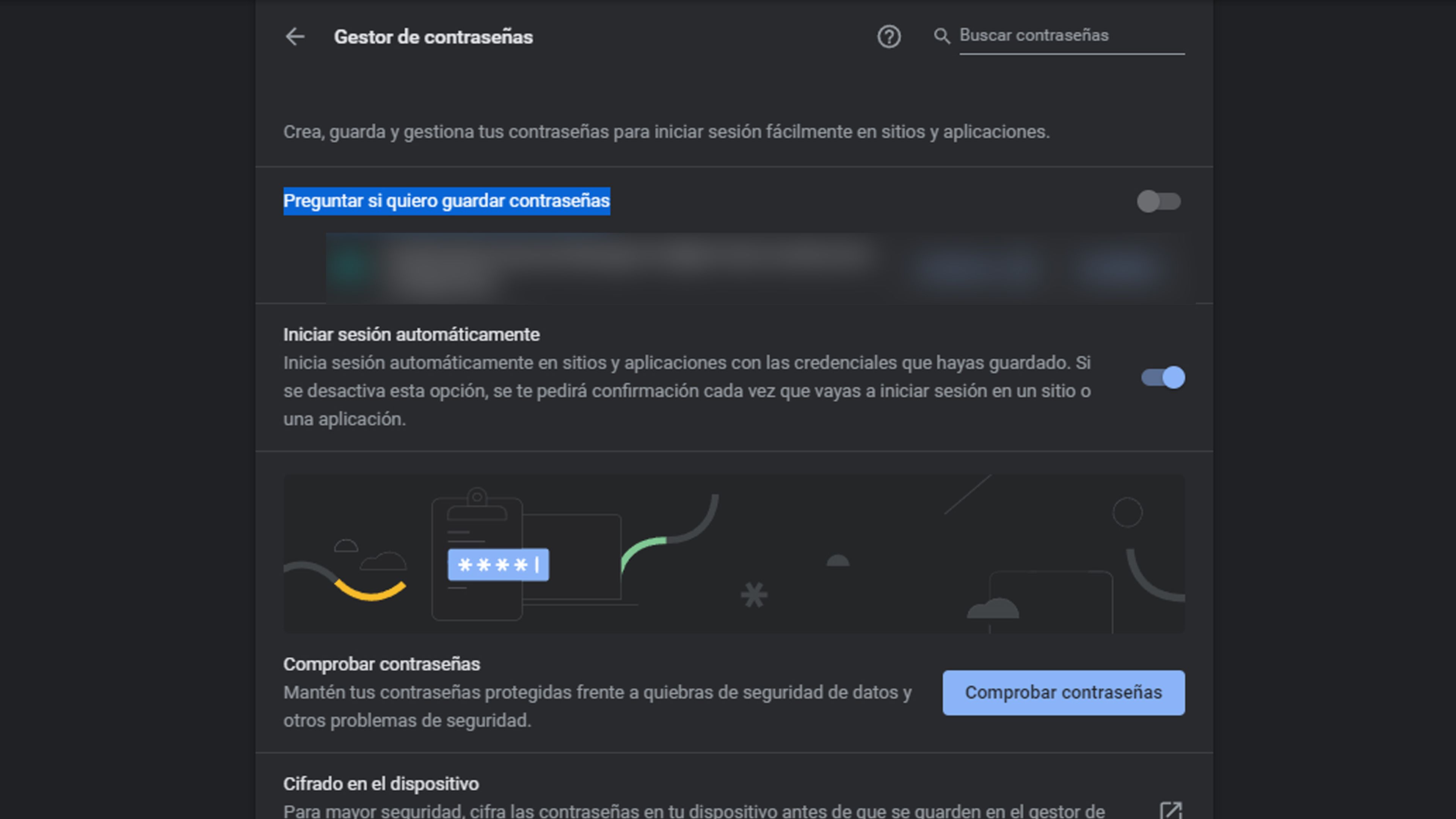
Utilizando Chrome Flags
Otra forma de desactivar el mensaje emergente de las contraseñas es utilizar Chrome Flags.
Esta parte de Chrome es donde están las opciones experimentales que permiten a los usuarios personalizar sus navegadores. Podremos habilitarlos, aunque no lo estén de forma predeterminada.
Aunque son indicadores que pueden mejorar su experiencia de navegación, es fundamental saber que son funciones experimentales y, por lo tanto, no se han probado fehacientemente.
Esto quiere decir que tiene una parte de riesgo, ya que puede causar problemas de estabilidad y seguridad, corrupción de datos o bloqueos del navegador. Esto no tiene por qué ocurrir, pero es conveniente que conozcáis que existe la posibilidad.
Dicho esto, los pasos que debemos seguir son estos:
- Vamos a Chrome Flags escribiendo chrome://flags en la barra de direcciones.
- Veremos una lista de funciones que podemos habilitar o deshabilitar.
- Escribimos la Contraseña en la barra de búsqueda y buscamos Password Manager Reauthentication (Reautentificación del Administrador de contraseñas).
- Cuando lo hayamos encontrado, hacemos clic en el menú desplegable y pulsamos en Disabled.
- Haga clic en el botón Relauch en la parte inferior para reiniciar su navegador y permitir que la función surta efecto.
Si esta segunda opción no te sale y no la encuentras, no te preocupes puesto que las flags, al ser experimentales las van quitando y poniendo según Google va necesitando.
Lo bueno es que ahora ya sabes cómo quitar la ventana de contraseñas de Google Chrome para que te deje de molestar., lo que te hará la navegación un poco más fácil.
Conoce cómo trabajamos en ComputerHoy.
Etiquetas: ChromeWindows 11, Windows 10
